L'Ecran :

Avoir une carte graphique surpuissante et un vieil écran n'a aucun de sens ! Le coût d'un écran est souvent assez élevé si vous êtes gamer ou graphiste. Pour les autres, un bon écran est tout de même un choix à considerer si vous regardez des films.
Il y a de nombreux paramètres à prendre en compte car la définition ou la résolution ne suffisent pas à faire un bon écran.
Les caractéristiques :
Aujourd'hui, le marché des écrans d'ordinateur regorge de modèles aux caractéristiques variées, ce qui rend le processus de sélection plus complexe que jamais. Des technologies d'affichage avancées, des résolutions élevées, des taux de rafraîchissement rapides et une multitude de fonctionnalités spéciales sont autant d'éléments à prendre en compte lors de l'achat d'un nouvel écran. Il est donc essentiel de comprendre les différents aspects et critères à considérer pour choisir celui qui correspond le mieux à vos besoins spécifiques.
La résolution :
La résolution d'un écran, c'est la taille de sa diagonale. La diagonale d'un écran s'écrit en pouces (1 pouce = 2,54 cm). Certaines diagonales d'écran sont plus adaptées à certaines définitions :
- 24 pouces : 1920/1080px (FullHD)
- 27 à 30 pouces : 2560/1440px (WQHD)
- 28 et + pouces : 3840/2160px (UHD)
Vous pouvez, bien sûr, ne pas suivre ces indications mais sachez que si vous avez beaucoup de pixels sur une petite diagonale, vous ne profiterez pas d'un super rendu.
A l'inverse, si votre diagonale est très importante mais que vous avez une petite résolution, vous distinguerez les pixels à l'oeil nu (si vous êtes pointilleux).
La définition :
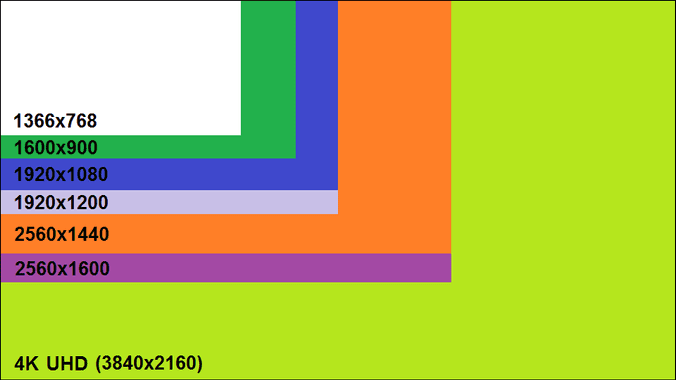
La définition, c'est le nombre de pixels sur la longueur et sur la largeur de l'écran. Plus il y a de pixels, plus l'image est fine et précise. Il faut évidemment faire attention qu'il n'y ait pas trop de pixels sur une petite dalle, ni une trop grande dalle pour uen petite définition !
Il existe différents types de résolutions :
- -> HD : 1 280 / 720px
- -> FullHD : 1 920 / 1080px
- -> WQHD : 2 560 / 1 440px
- -> 4k UHD : 3 840 / 2 160px
Il en existe d'autres, mais ces résolutions sont assez exotiques et rarements utilisées car elles ne sont plus en format 16/9ème mais 21/9ème ou autres.
Plus il y a de pixels à afficher, plus l'image sera belle, mais cela sera demandera une puissance de calcule plus importante à votre carte graphique pour afficher l'image !
Les Formats :
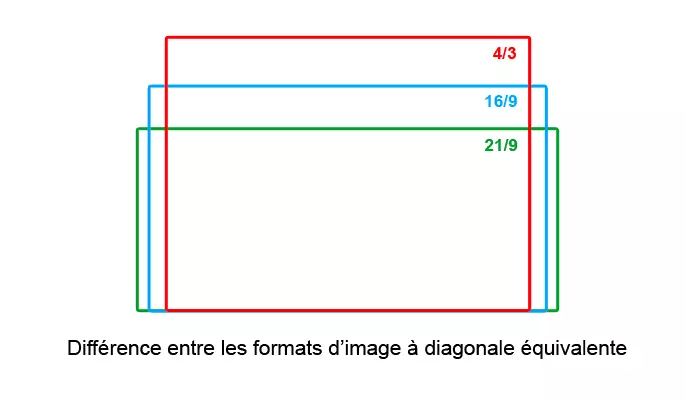
Les formats d'écrans sont le rapport entre la longeur et la largeur.
Le format le plus courant est le format 16/9ème, c'est celui-ci que nous vous conseillons.
La Fréquence :
Un écran propose différents types de fréquences allant de 60 à 240 Hz, c'est un des points les plus importants à regarder lors de votre achat. Chaque Hertz est une image qui peut être affichée en 1 seconde : c'est comme les FPS (voir la section Carte Graphique). Plus la fréquence est élevée, plus ce sera fluide, mais à condition que votre carte graphique suive. Ce n'est pas parce que votre écran est en 240Hz que lorsque vous jouerez vous aurez 240 images par secondes (FPS) mais cela veut juste dire que votre écran pourra afficher toutes ces images si votre carte graphique le permet bien sûr !
- 60Hz : fréquence de base, convient pour tout.
- 75Hz : assez peu d'utilité, mais c'est toujours mieux que 60Hz, convient pour tout.
- 120Hz : bonne fluidité convient très bien pour du gaming.
- 144Hz : très bonne fluidité convient parfaitement au gaming.
- 240Hz et + : peu d'utilité sauf pour l'e-sport haut niveau, plus un argument marketing qu'autre chose.
La différence entre 60 et 120 ou 144Hz est notable sur les jeux nerveux et compétitifs comme les jeux de tir (Fortnite, CS:GO, Raimbo Six : Siege ...) par exemple, mais aussi sur le bureau Windows ou cela fait gagner du confort d'utilisation en augmentant de la fluidité de déplacement du curseur de la souris. Vous aurez ainsi une plus faible fatigue visuelle et moins de mal de tête.
Certification AMD et Nvidia :
Pour garantir la compatibilitée et les performances des cartes graphiques, Nvidia et AMD ont créés des normes associées à des technologies pour limiter au maximum les soucis d'affichage. C'est notamment le cas du tearing, un problème d'affichage qui intervient quand le taux de reffraichissemnt de l'écran et les images envoyées de votre GPU ne sont pas synchronisés. Cela se manifeste par une image comme coupée en 2.
Nvidia G-Sync :
Chez Nvidia, cette technologie se nomme le G-Sync. C'est une solution propriétaire, ce qui signifie que les contructeurs d'écrans doivent payer une licience pour l'intégrer à leurs écrans. Cela augmentait drastiquement la facture pour les possésseurs de carte Nvidia car les écrans concernés devaient passer de nombreux tests de qualités et devaient intégrer une puce spéciale. L'avantage était que ces écrans PC étaient très performants et on était certains d'avoir la meilleur qualité d'image et sans la moindre de trace de tearing avec du G-Sync.
Or, Nvidia à depuis changer sa manière de faire en proposant 3 gammes de G-Sync pour permettre aux joueurs les moins fortunés de pouvoir quand même supprimer le tearing sans pour autant avoir un écran ayant passer + de 300 tests. Le G-Sync ne passait plus obligatoirement par une puce et est maintenant compatible avec les écrans FreeSync.
Nvidia a donné la possibilité à certains écrans FreeSync de devenir G-Sync compatibles, ces écrans n'ont pas les mêmes options que les écrans avec un G-Sync natif, mais suppriment le tearing quand même. Vous pouvez retrouver la liste des écrans compatibles sur le site de Nvidia.
- G-Sync Ultimate : anti-tearing + 300 tests de qualités + HDR 1000 + puce dédiée
- G-Sync : anti-tearing + 300 tests de qualités
- G-Sync Compatible : seulement anti-tearing
AMD FreeSync :
Chez AMD aussi, il y a une technologie pour lutter contre le tearing : le FreeSync, et qui le supprime de manière logicielle (logiciel intégré à dans l'écran). Presque tous les écrans gèrent le Freesync car AMD a rendu cette technologie libre, ce qui veut dire qu'il n'y a pas de taxe à payer AMD pour l'intégrer dans son écran. Sachez aussi que Nvidia a autorisé certains écrans FreeSync à avoir un G-Sync logiciel.
- FreeSync Premium Pro : anti-tearing + min 120 Hz + LFC + HDR
- FreeSync Premium : anti-tearing + min 120 Hz + LFC
- FreeSync : seulement anti-tearing
Connectiques : HDMI VS DisplayPort

Les connectiques des écrans sont les mêmes que ceux de votre carte graphique : HDMI, Display Port, VGA, USB, et parfois DVI pour les plus vieux modèles. Il peut y avoir également plusieurs ports identiques pour que d'autres PC se connectent à l'écran.
Les 2 ports principaux sont l'HDMI ainsi que le Display Port ou DP.
- HDMI : passage du son (enceintes de l'écran), moins de bande passante, uniquement Freesync
- Display Port : pas de passage du son, plus de bande passante, Freesync + G-Sync
| HDMI 1.4 | HDMI 2.0 | HDMI 2.1 | |
|---|---|---|---|
| Résolution max | FullHD 1920 × 1080 120 Hz / 2k 2560 × 1440 60 Hz / 4k UHD 3840 × 2160 30 Hz | FullHD 1920 × 1080 240 Hz / 2k 2560 × 1440 120 Hz / 4k UHD 3840 × 2160 60 Hz | 2k 2560 × 1440 120 Hz / 4k UHD 3840 × 2160 120 Hz / 8k UHD 7680 × 4320 60 Hz |
| Débit max | 10,2 Gbits/s | 18 Gbits/s | 48 Gbits/s |
| Techno | ARC | HDR Static (HDR10) | HDR Dynamic (HDR10+ / Dolby Vision) / e-ARC (Dolby Atmos) |
| DP 1.4 | DP 2.0 | |
|---|---|---|
| Résolution max | 4k UHD 3840 × 2160 120 Hz / 8k UHD 7680 × 4320 30 Hz HDR | 3 × 4k UHD 3840 × 2160 90 Hz / 2 × 8k UHD 7680 × 4320 120 Hz / 16k UHD 60 Hz |
| Débit max | 32,4 Gbits/s | 80 Gbits/s |
| Techno | DSC | Protection HDCP 2.3 (anti-copie) / compatible USB-C |
Que Dalles !
La dalle d'un écran est un élement primordial, et se choisit avec soin. Le type de dalle va dépendre de l'usage que vous allez faire de cet écran :
- -> TN : Gaming entré de gamme
- -> IPS : Graphisme, Gaming, Vidéo
- -> VA : Graphisme, Gaming
Les dalles TN :
Les dalles TN (Twisted Nematics), sont les moins chères et les plus réactives : 1 ms (temps en millisecondes, plus c'est bas plus vite l'image s'affichera). Cependant, les dalles de type TN n'ont pas un très bon contraste et un angle de vision un peu plus faible que les autres ainsi que des couleurs très moyennes. Cela en fait de bon écran pour les configurations gamer d'entrée de gamme.
Les dalles IPS :
Les dalles IPS (In-Plane Switching), offrent le meilleur angle de vision et d'exellentes couleurs. Elles offrent un bon contraste et la latence (réactivité) s'améliore grandement (5ms voir moins).
Les dalles MVA :
Les dalles MVA (Multi-domain Vertical Alignment), sont de moins en moins nombreuses car remplacées par les PVA, plus récentes. Les avantages sont un super contraste, des noirs très profonds et un bon angle de vision. Une latence de moins de 10 ms leur confère une réactivité correcte.
Les dalles PVA :
Les dalles PVA (Patterned Vertical Alignment), ont les mêmes avantages que les MVA : un super contraste, des noirs très profonds un bon angle de vision et une latence respectable. Par contre, les PVA ne sont pas très adaptés à la lecture vidéo (bruit numérique).
Ergonomie :
Acheter un écran pour son ordinateur, qu'il soit dédié au jeu, pour du graphiqme ou simplement pour de la bureautique, n'est pas qu'une simple question de qualité de la dalle. Il faut aussi prendre en compte l
Haut-parleurs : idéal pour dépanner
Si vous n'avez pas d'enceintes ou de casque audio, pensez à vérifier que votre écran dispose de hauts-parleurs ! Ils ne sont généralement pas de grandes qualités, c'est le moins que l'on puisse dire, mais cela peut dépanner en cas de problèmes avec vos périphériques audio.
Positions : je vous fait du pied
Pour pouvoir régler votre écran, le pied de ce dernier a toute son importance. Néanmoins, tous les écrans ne se règlent pas de la même façon : ils peuvent se règler en hauteur voir même pivoter pour passer en mode portrait pour la programmation par exemple. Si le pied fournit par le constructeur ne vous convient pas, la plupart des écrans (mais vérifiez bien avant d'acheter) sont compatible avec la norme VESA qui standardise les pieds d'écrans pour pouvoir en acheter un autre pied plus maniable, avec moins de profondeur, ou pour ceux qui veulent une expérience plus qu'optimale, il existe des fixations pour 3 écrans histoire d'être entièrement imergé dans le jeu.
Alors, que choisir ?
Pour le choix de votre écran tout dépend de son usage ! Si vous faites des jeux vidéo contemplatifs (RPG, jeux de gestion ...), privilégiez les dalles IPS ou VA (plus chères que le TN).
En revanche, si vous faites plutôt du gaming compétitif, privilégiez les dalles TN en 144 / 240 Hz, vu leurs faibles temps de latences.
Si vous êtes plutôt un graphiste, fuyez le TN pour de l'IPS voir du VA en 60 Hz ou plus mais moins important que pour le jeu. Prenez une bonne résolution (par exemple : 4k UHD) pour plus de confort.
Enfin, pour la bureautique/multimédia, les dalles TN ou IPS sont suffisantes tandis que les VA sont un peu moins bien pour la vidéo mais rien de très flagrant, surtout que ça a tendance à s'améliorer avec les nouvelles générations.
Prenez une résolution adaptée à votre carte graphique ! Toutefois, le budget de l'écran est important : mesurez-le au budget carte graphique pour ne pas avoir de mauvaise surprise !
Les points clés :
- Taille diagonale
- Définition
- Fréquences
- Technologie
- Type de dalle
Les meilleurs écrans du moment :
Maintenant vous êtes fin prêt pour vous lancer dans la quête du meilleur écran PC pour votre usage personnel, vous pouvez écumer des dizaines de tests et comparatifs pour dénicher la perle rare.
Ou sinon vous pouvez vous référer à une sélection que nous avons réalisée pour que vous ne perdiez pas de temps dans la construction de votre nouvel ordinateur, qu'il soit gamer ou simplement bureautique.
